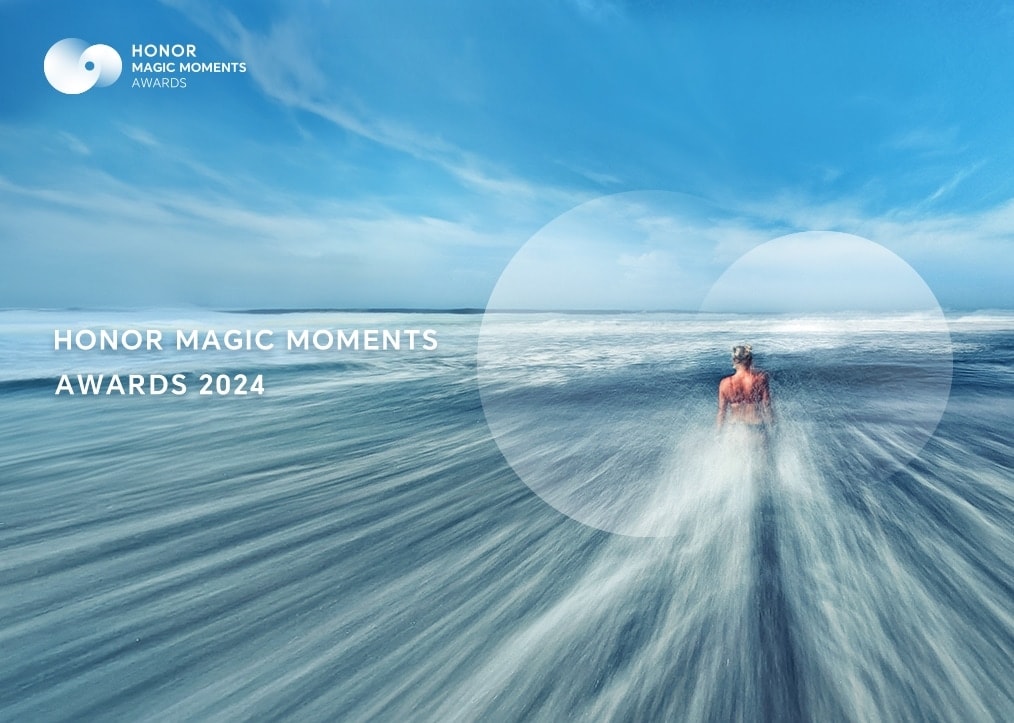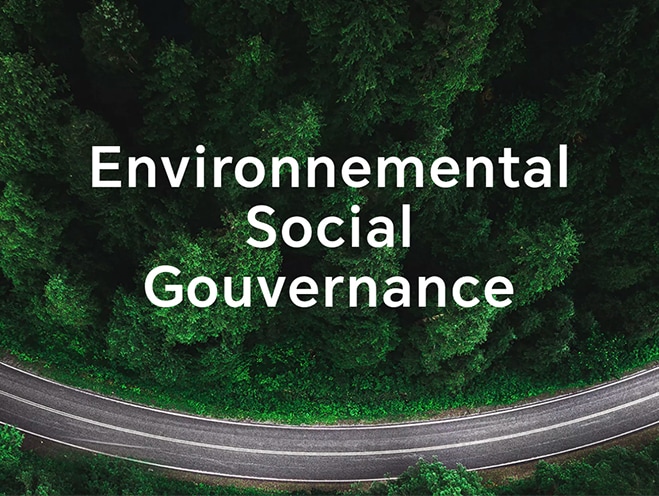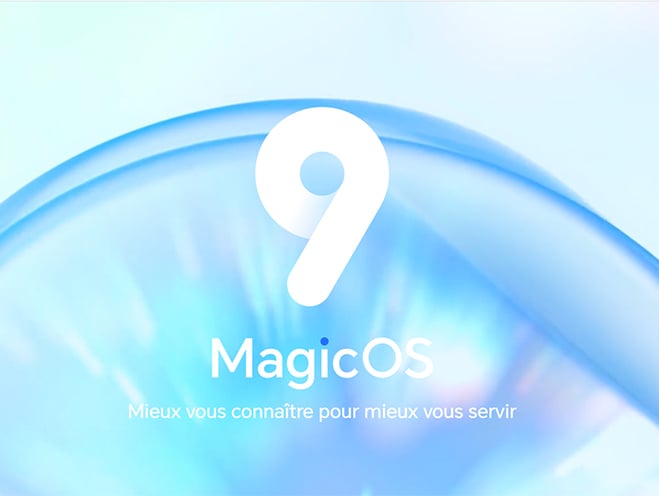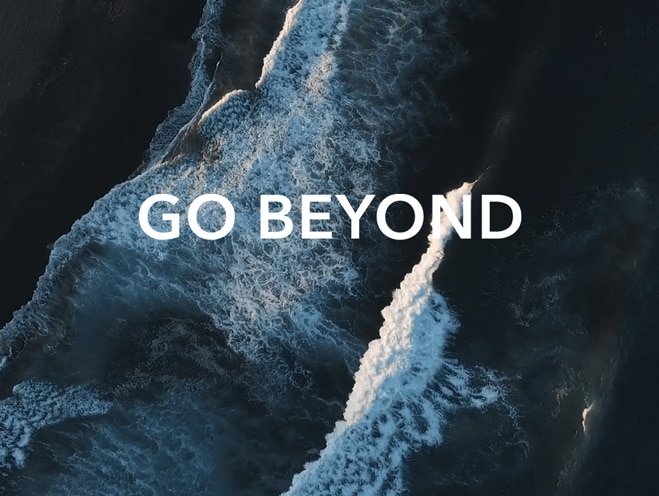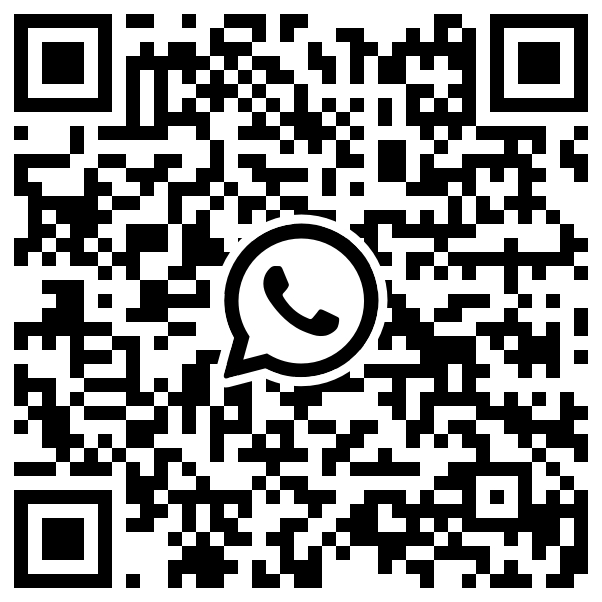Impossibilité de projeter l'écran d'une application tierce
| Impossibilité de projeter l'écran d'une application tierce |
Si l'écran d'une application tierce ne peut pas être projeté, procédez comme suit pour résoudre le problème :
Lorsque vous projetez une vidéo de votre téléphone vers un téléviseur à l'aide d'une application tierce, votre téléphone est capable d'effectuer d'autres tâches pendant que le téléviseur diffuse la vidéo. En d'autres termes, le contenu des deux appareils peut très bien être différent, mais cela peut affecter le contenu projeté sur le téléviseur ou entraîner des problèmes de projection sur l'écran.
1. Vérifiez si l'application tierce prend bien en charge la projection d'écran.
- Vérifiez si une icône de télévision ou de projection d'écran est affichée sur l'écran de lecture de l'application.
- Ouvrez l'écran des paramètres de l'application tierce et cherchez l'option d'aide et de commentaires ou contactez le service clientèle en ligne pour obtenir de l'aide.
Certaines applications ont supprimé la fonctionnalité de projection d'écran pour se plier aux exigences des législations et réglementations applicables.
2. Activez l'option pour le service DLNA.
Les téléviseurs de certaines marques, comme Hisense, KONKA et LeTV, disposent d'une option pour les services multi-écrans, qui doit être activée avant d'utiliser la projection sur écran. Contactez le fabricant du téléviseur pour savoir comment l'activer.
3. Vérifiez le mode de projection d'écran utilisé par le téléviseur.
- Diffusion d’écran DLNA : Cette méthode de diffusion d’écran ne prend en charge que l’application Galerie du système. D’autres applications ne prennent pas en charge la diffusion d’écran DLNA via le système (cependant, certaines applications disposent d’une prise en charge intégrée de la diffusion DLNA, qui peut être utilisée dans ces applications).
Pour vérifier si le téléviseur utilise le mode de projection DLNA :
faites glisser la barre d'état vers le bas pour activer le boutonProjection sans fil (ou Multi-écrans). Si ![]() s'affiche sur le téléviseur, cela indique que le mode de projection DLNA est en cours d'utilisation.
s'affiche sur le téléviseur, cela indique que le mode de projection DLNA est en cours d'utilisation.
4. Redémarrez les appareils.
Redémarrez la télévision, le décodeur (STB) et le routeur.
Fermez l'application de vidéo et rouvrez-la.
Assurez-vous que votre téléphone et votre télévision sont connectés au même réseau Wi-Fi.
5. Utilisez la fonction Vider le cache dans l'application correspondante.
Ouvrez Paramètres, accédez à Applications, allez à ![]() > Montrer les processus système, cherchez Projection sans fil(Multi-écrans) et allez à /Effacer les données.
> Montrer les processus système, cherchez Projection sans fil(Multi-écrans) et allez à /Effacer les données.
6. Vérifiez si Wi-Fi+ n'est pas activé.
La fonction de projection d'écran peut être affectée si Wi-Fi+ est activé. Faites glisser l'écran d'accueil de votre téléphone vers le bas pour ouvrir la barre de recherche, entrez Wi-Fi+ dans la zone de recherche et désactivez l'option correspondante.
La fonction Wi-Fi+ peut avoir pour conséquence que l'un des deux appareils connectés bascule sur un autre réseau Wi-Fi qui a de meilleurs signaux Wi-Fi.
7. Réinitialiser les paramètres réseau sur le téléphone.
Ouvrez Paramètres, recherchez Réinitialiser les paramètres réseau et touchez Réinitialiser les paramètres réseau.
Cela aura pour effet d'effacer toutes les données des réseaux Wi-Fi et de données mobiles, ainsi que les données Bluetooth.
8. Problème non résolu ?
Si le problème n'est toujours pas résolu, sauvegardez vos données et apportez votre appareil à un centre technique Honor agréé en vous munissant de votre preuve d'achat.
微信扫描二维码分享文章
Plus de support